 La herramienta Derivar orientación genera una superficie que muestra la orientación utilizando datos de elevación. La orientación identifica la dirección de brújula a la que apunta la pendiente descendente en cada ubicación.
La herramienta Derivar orientación genera una superficie que muestra la orientación utilizando datos de elevación. La orientación identifica la dirección de brújula a la que apunta la pendiente descendente en cada ubicación.
Nota:
Para ejecutar esta herramienta, el portal debe estar configurado para el análisis de ráster.
Si no ve esta herramienta en Map Viewer, póngase en contacto el administrador del portal. Es posible que el portal no esté configurado para el análisis de ráster o que no tenga los privilegios requeridos para ejecutar la herramienta.
Diagrama de flujo de trabajo
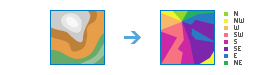
Ejemplos
Partiendo de un dataset de elevación, identifique las áreas con pendientes orientadas hacia el sur para los mejores lugares donde instalar paneles solares en el hemisferio norte.
Notas de uso
Esta herramienta utiliza una ventana móvil de celda de 3 por 3 para procesar los datos. Si la celda de procesamiento es NoData, la salida para esa ubicación será NoData.
Esta herramienta requiere que, de las ocho celdas vecinas a la celda de procesamiento, al menos siete de ellas tengan un valor válido. Si hay menos de siete celdas válidas, el cálculo no se realizará y la salida en esa celda de procesamiento será NoData.
Las celdas de las filas y columnas más exteriores del ráster de salida serán NoData. Esto se debe a que esas celdas no tienen suficientes vecinos válidos a lo largo del límite del dataset de entrada.
Cuando el ráster de entrada se deba remuestrear, se utilizará la técnica bilineal. Un ejemplo en el que se debe remuestrear un ráster de entrada se produce cuando el sistema de coordenadas de salida, la extensión o el tamaño de celda es diferente del de entrada.
Si en el ráster de entrada hay ruido no deseado causado por los errores de muestreo, puede suavizar el ráster con un filtro de paso bajo, como la opción Valor medio la función ráster Estadísticas, antes de ejecutar esta herramienta.
Si la opción Usar la extensión del mapa actual está activada, solo se analizarán os píxeles que estén visibles en la extensión de mapa actual. Si no está seleccionada, se analizará toda la capa de imágenes de entrada.
Los parámetros para esta herramienta se indican en la tabla siguiente:
| Parámetro | Explicación |
|---|---|
| Elija los datos de entada para derivar la orientación | La entrada de elevación para la que se va a calcular la orientación de la ubicación de cada celda. |
| Nombre de capa de resultados | Nombre de la capa que se creará en Mi contenido y que se agregará al mapa. El nombre predeterminado se basa en el nombre de la herramienta y en el nombre de la capa de entrada. Si la capa ya existe, se le pedirá que indique otro nombre. Puede especificar el nombre de una carpeta de Mi contenido en la que se guardará el resultado con el cuadro desplegable Guardar el resultado en. |
Entornos
La configuración del entorno de análisis incluye parámetros adicionales que modifican los resultados de una herramienta. Puede acceder a la configuración del entorno de análisis de la herramienta haciendo clic en el icono de rueda dentada  situado en la parte superior del panel de la herramienta.
situado en la parte superior del panel de la herramienta.
Esta herramienta reconoce los siguientes Entornos de análisis:
- Sistema de coordenadas de salida: especifica el sistema de coordenadas de la capa de salida.
- Extensión: especifica el área que se va a utilizar para el análisis.
- Alinear ráster: ajusta la extensión de la salida para que coincida con la alineación de celda de la capa de alineación de ráster.
- Tamaño de celda: tamaño de la celda que se debe utilizar en la capa de salida.
- Máscara: especifica una capa de máscara, en la que solo se utilizarán para el análisis las celdas que se encuentren dentro del área de la máscara.
- Método de remuestreo: método a utilizar para interpolar los valores de los píxeles.
- Intervalo de reciclado de trabajadores de procesamiento: define cuántas secciones de imágenes se deben procesar antes de reiniciar procesos del trabajador.
- Factor de procesamiento paralelo: controla las instancias de CPU o GPU de procesamiento de trama.
- Número de intentos en fallos: define el número de reintentos que un proceso de trabajador intentará realizar cuando se produzca un fallo aleatorio al procesar un trabajo.
Herramientas y funciones ráster similares
Utilice la herramienta Derivar orientación para calcular la dirección de pendientes descendentes utilizando datos de elevación. Existen otras herramientas que pueden resultar de utilidad para solucionar problemas similares.
Herramientas de análisis y funciones ráster de Map Viewer
Utilice la herramienta Calcular pendiente para generar una capa de superficie de pendiente.
Use las funciones ráster Orientación u Orientación-pendiente para realizar las operaciones similares a la herramienta Derivar orientación. Encadene estas funciones con otras funciones para un flujo de trabajo personalizado.
Herramientas de análisis y funciones ráster de ArcGIS Pro
Las herramientas de geoprocesamiento Orientación y Parámetros de superficie están disponibles en las cajas de herramientas de Spatial Analyst y 3D Analyst para realizar análisis avanzados. Otras herramientas del conjunto de herramientas Superficie realizan operaciones de superficie utilizando datos de elevación.
Orientación y Orientación-pendiente también están disponibles como funciones ráster.
Recursos para desarrolladores de ArcGIS Enterprise
Si está trabajando en ArcGIS API for Python, utilice aspect o aspect_slope
o aspect_slope desde el módulo arcgis.raster.functions.
desde el módulo arcgis.raster.functions.